Системная утилита, позволяющая управлять разделами жесткого диска, просматривать статистику S.M.A.R.T., мониторить софтовые RAID массивы.
GNU Parted
Системное приложение с помощью которого можно создавать, уничтожать, изменять, перемещать и копировать разделы жёсткого диска.
Gpart
Системная утилита для восстановления основной таблицы разделов дисков ПК в случае, когда нулевой сектор повреждён, ошибочен или удалён.
GParted
Удобный редактор дисковых разделов, позволяющий создавать, удалять, изменять размер, перемещать, проверять и копировать файловые системы.
GPT fdisk
Kонсольный инструмент по управлению разделами жестких дисков.
KDE Partition Manager
Утилита позволяющая управлять дисковыми устройствами, разделами и файловыми системами.
KDiskFree (Kdf)
Oчень удобная и простая в использовании утилита для просмотра разделов жесткого диска, показывающая процент заполнения диска, с возможностью монтирования по щелчку и открытия в файловом менеджере.
Разбивка диска под linux и windows
Источник: linsoft.info
Разбивка дисков в Linux для самых маленьких
У многих начинающих пользователей линукс возникают сомнения, как правильно разбить жесткий диск. Постараюсь немного облегчить муки выбора нашим коллегам.
У нас в распоряжении есть — физическая разбивка дисков на разделы(fdisk, gparted), соф-RAID (mdadm), менеджер логических дисков (LVM), ширование dm-crypt (остальным не стоит забивать голову).
Пути разбивки дисков неисповедимы, поэтому мы начнем с самого простого.
1. Физическая разбивка дисков
Это самый простой, надежный и совместимый «дедовский» метод. Он позволяет четко очертить границы разделов и их взаимное положение на диске.
При разбивке диска можно учесть его физические особенности и получить некоторый прирост производительности. Дело в том, что ближе к краю диска скорость чтения может быть в несколько раз выше, чем ближе к центру. Соответственно, если расположить например /boot(128 мб), swap (memory * 2 or 2.5), /(root) то мы получаем хорошую скорость загрузки и работы с разделом подкачки.
Если есть несколько дисков, то можно расположить swap в начале каждого. Но парится со swap есть смысл, если вы работаете с большими объемами данных — linux не использует swap без крайней нужды. (проверьте free -m). Отказываться от использования swap крайне не рекомендуется, так как linux хорошая система, но чудес не бывает. Открыв файл на 1ГБ можно заблокировать систему намертво без возможности разблокирования.
Разбивка диска на большое количество разделов оправдана только, если это делается для какой-то особой цели. В других случаях — достаточно обойтись простейшим / (root) и swap.
Очень часто пользователи отделяют /home от / (root) — это не имеет никакого практического смысла в однопользовательских системах. Обычно, / (root), /var, /home разделяют на серверах, чтобы пользователи со злым умыслом не заполнили логи или свою домашнюю директорию. Кстати, смонтировать /home с noexec можно и не делая отдельного раздела (man mount).
Управление дисками в Linux. Создание разделов. (Disk management in Linux. Partitions creation)
Если вы пользуетесь парралельно windows то я рекомендую использовать FAT32 для разделов с музыкой/фильмами, к которым вы хотите иметь доступ в обоих системах (и ни в коем случае не делать /home или домашнюю папку в FAT32!!). NTFS хорошо поддерживается, но недостаточно, чтобы ей пользоваться каждый день (чтобы снять unclean shutdown который не дает смонтировать раздел- нужно грузить windows), ошибки в файловой системе могут вызывать подвисания и потерю данных (привет жадному Биллу).
Запомните: черезмерная разбивка — корень всех бед. Разбивать диски «особым» образом нужно только под КОНКРЕТНУЮ задачу.
2. Логическая разбивка дисков
Не бойтесь LVM — он не такой страшный. С его помощью можно переразбивать диски, расширять партиции, добавлять физические устройства и расширяться на них, делать теневое копирование, бекап аналогичный «time machine» появился еще примерно в 2002 году. Не бойтесь, делайте бекап и пользуйтесь гибкостью LVM.
Для работы LVM, MD, DM обязательно нужен физический раздел /boot который позволит загрузчику(grub, Lilo etc) скачать минимальный образ системы (initrd) с необходимыми драйверами и конфигами для старта основной системы.
С логической разбивкой все сложнее. Вложенность разделов может быть произвольная.
Например как делается полное шифрование в ubuntu: /boot DM-CRYPT[LVM[/(root) swap]] — физический раздел /boot, затем физический раздел с dm-crypt, в котором находится LVM в свою очередь в котором два логических раздела /(root) и swap.
С вложенностью шифрования и raid можно играться как угодно.
Пример из жизни параноика:
/boot DM-CRYPT[ LVM[ /root DM-CRYPT-random[/tmp] DM-CRYPT-random[/home] DM-CRYPT-random[/var/log] DM-CRYPT-random[swap] ]]
При каждой загрузке /tmp /home /var/log и swap инициализируются с рандомным ключом. Конечно это ставит жирный крест на hibernate но при каждой загрузке- система абсолютно чистая от логов и временных файлов. Вполне сгодится для студентов или любителей побродить по порносайтам.
3. Советы по оптимизации
/boot можно сделать в файловой системе ext2 — она быстрей, чем ext3 и этого будет достаточно.
На активно использующемся разделе можно отключить access time — флаг noatime. Так часто делают на веб-серверах для уменьшения нагрузки на жесткий диск.
Как показала многолетняя практика, не стоит надеяться на надежность простого либо навороченного решения. Стоит использовать самое удобное и делать регулярный rsync на внешний носитель. В таком случае отпрадают вопросы на счет восстановления данных, которые при любом решении (особенно при шифровании) сильно усложняют жизнь. Например беды на шированной партиции при наличии Luks могут вывести систему из строя без возможности восстановления данных. Шифрованные данные более подвержены сильным повреждениям, чем нешифрованные.
(советуйте, добавлю)
В linux можно сделать абсолютно все, что угодно и это будет работать. Главное, руководствоваться здравым смыслом и не брезговать читать man вместо довольно часто вредных и устаревших howto.
Итак, резюмируем:
Для десктопов и ноутбуков оптимальный метод разбивки — полное отсутствие разбивки.
Для тех, кто не любит бекапиться, использовать «сложные методы» вроде LVM. Может подойти вариант:
swap (memory * 2), / (остальное)
Для юзеров убунты достаточно выбрать: Использовать все свободное место под LVM, тогда у вас останется много возможностей «на вырост».
Если разбивать /, /home то вы рано или поздно столкнетесь с нехваткой места на одном из разделов.
- разбивка дисков linux
- ubuntu
Источник: habr.com
8 лучших менеджеров разделов Linux для создания и удаления дискового пространства

Вы хотите изменить или управлять разделами диска в Linux?
В этой статье мы составили список лучших инструментов для разбиения дисков и управления ими для пользователей Linux.
Во-первых, давайте посмотрим, что такое разбиение диска и причины его выполнения.
Что такое разметка диска?
Разбиение диска — это процесс разделения жесткого диска или твердотельного накопителя на несколько логических единиц хранения или разделов.
Раздел — это часть жесткого диска, которая рассматривается операционной системой как отдельная единица. Каждый из этих разделов отображается для ОС как отдельный диск со своей файловой системой и объемом памяти.
Каждый раздел идентифицируется уникальным идентификатором, называемым «таблицей разделов», который содержит информацию о размере раздела, типе, расположении и файловой системе.
Эти таблицы разделов могут быть созданы в различных форматах, таких как MBR (главная загрузочная запись) или GPT (таблица разделов GUID). Это полностью зависит от требований и ограничений системы.
Причина выполнения разметки диска
Разделение диска может иметь несколько преимуществ.
Например, он позволяет разделять различные типы данных, такие как операционная система и приложения, на один раздел и личные файлы на другой раздел.
Кроме того, на одном компьютере можно установить множество операционных систем, используя разбиение на разделы, каждая на свой раздел. Это известно как двойная загрузка, и это также позволяет вам выбирать, какую операционную систему использовать при запуске компьютера.
Это можно сделать с помощью встроенных инструментов, которые поставляются с вашей базовой операционной системой, или с помощью стороннего программного обеспечения. Важно отметить, что разбиение диска на разделы может привести к потере данных. Таким образом, вам придется сделать резервную копию важных файлов, прежде чем вносить какие-либо изменения.
Что такое менеджеры разделов?
Менеджеры разделов — это программные инструменты, которые позволяют вам управлять разделами на жестком диске и манипулировать ими.
С помощью диспетчера разделов вы можете:
- Разделите жесткий диск на несколько разделов для лучшей организации и управления.
- Измените размер или переместите разделы, чтобы освободить место для определенного раздела или оптимизировать использование доступного дискового пространства.
- Создание или удаление разделов. Например, чтобы освободить место для новой установки операционной системы или удалить ненужный раздел.
- Отформатируйте разделы, чтобы подготовить их к использованию, или сотрите все данные на них.
- Измените тип раздела, например, с основного раздела на логический раздел или наоборот.
Менеджеры разделов могут быть автономными приложениями, работающими на вашем компьютере, или они могут быть интегрированы в другие программные инструменты, такие как утилиты для работы с дисками, программы для резервного копирования и восстановления или операционные системы.
Как сохранить музыкальные компакт-диски на компьютер с Linux с помощью Sound Juicer
Обычно они используются ИТ-специалистами и системными администраторами, которым необходимо управлять и поддерживать разделы жесткого диска своего компьютера для различных целей.
Существуют различные факторы, которые следует учитывать при выборе правильного менеджера разделов. Некоторые из них:
Некоторые менеджеры разделов имеют графический интерфейс, в то время как другие используют интерфейс командной строки (CLI).
Менеджеры разделов с графическим интерфейсом, как правило, более удобны для пользователя, что делает их хорошим вариантом для начинающих.
Хотя диспетчеры разделов на основе CLI обычно включают в себя более широкие возможности и являются более мощными, они могут быть более сложными в использовании для людей, которые не знакомы с работой с командной строкой.
Различные менеджеры разделов предлагают разные функции. Некоторые из них могут быть простыми и предлагать только базовые функции управления разделами, в то время как другие инструменты могут предлагать более продвинутые функции, такие как возможность управления несколькими дисками или изменение размера разделов без потери данных.
Всегда убедитесь, что выбранный вами менеджер разделов совместим с вашим дистрибутивом Linux и файловой системой, которую вы используете.
Стабильность и надежность
Важно выбрать надежный менеджер разделов, чтобы избежать риска потери данных или сбоя системы. Ищите менеджер разделов с хорошей репутацией и положительными отзывами других пользователей.
Рассмотрите уровень поддержки, предлагаемый менеджером разделов. Предоставляет ли разработчик регулярные обновления и исправления ошибок? Есть ли форум сообщества или канал поддержки, к которому вы можете обратиться, если у вас возникнут какие-либо проблемы?
Принимая во внимание эти факторы, мы составили список лучших менеджеров разделов Linux. Поехали!
GParted
Редактор разделов GNOME, также известный как GParted, — это бесплатный редактор разделов с открытым исходным кодом для операционных систем на базе Linux. Это популярный инструмент, используемый для создания, удаления и копирования разделов, а также для изменения типа файловой системы и метки раздела.
GParted можно использовать для создания и управления различными типами файловых систем, включая ext2, ext3, ext4, btrfs, NTFS, FAT32 и многие другие. Он также поддерживает изменение размера и перемещение разделов, что позволяет настраивать размер и расположение разделов без потери данных.
Gnome-диск-утилита
Gnome-disk-utility (Диски) — это графическое приложение для управления дисководами и носителями в среде рабочего стола GNOME на компьютерах с Linux. Он предоставляет простой интерфейс для управления устройствами хранения, включая жесткие диски, твердотельные накопители, USB-накопители, SD-карты и другие съемные носители.
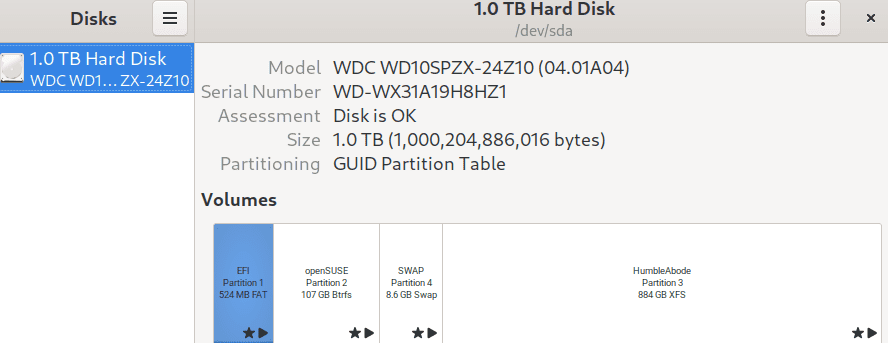
Этот инструмент позволяет пользователю выполнять различные задачи по управлению дисками, такие как форматирование дисков, настройка параметров монтирования и тестирование производительности. Кроме того, вы можете создавать образы целых дисков или отдельных разделов и сохранять их в различных форматах, таких как необработанный, сжатый и ISO.
Лучшие дистрибутивы Linux для пользователей Mac
Менеджер разделов KDE
KDE Partition Manager — это инструмент с графическим интерфейсом для управления разделами диска в системах Linux и Unix. Он был разработан как часть среды рабочего стола KDE и предоставлял простой в использовании интерфейс для создания, удаления, изменения размера, перемещения и копирования разделов.
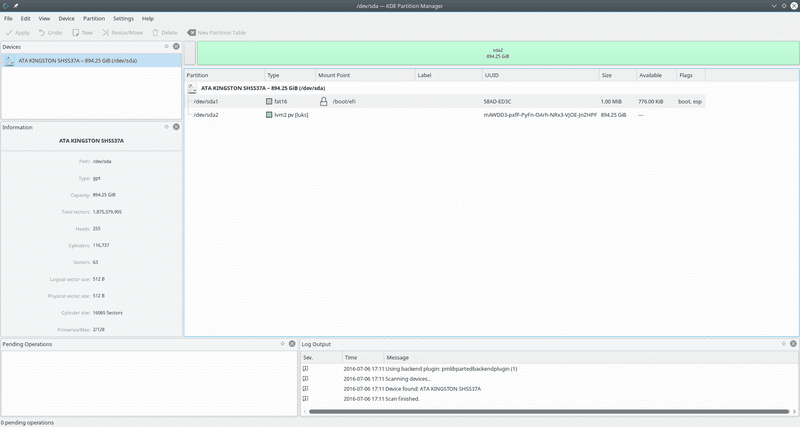
Одной из сильных сторон этого инструмента является его интеграция со средой рабочего стола KDE, которая обеспечивает единый внешний вид для всех приложений KDE. Он также предоставляет ряд дополнительных функций, таких как возможность предварительного просмотра изменений перед их применением и возможность создавать образы дисков и восстанавливать их.
Он активно развивается и обновляется. А также имеет сильное сообщество пользователей и разработчиков, которые вносят свой вклад в его развитие и поддержку.
ГНУ расстался
GNU Parted — мощная утилита командной строки для управления разделами диска в системах Linux и Unix. Он способен создавать, изменять размер, удалять и перемещать разделы. Даже он может изменять флаги разделов и отображать четкую информацию о диске и его разделах.
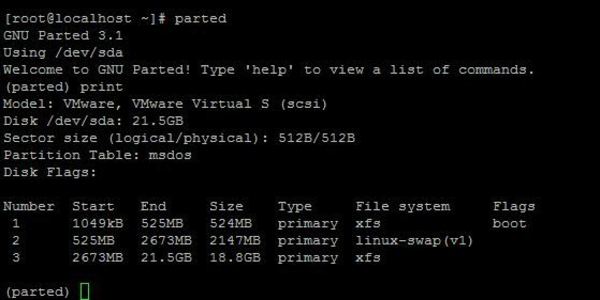
Одним из основных преимуществ Parted является то, что он поддерживает различные форматы таблиц разделов, что делает его гибким инструментом, который можно использовать с различными платформами и файловыми системами. С ним совместимы популярные форматы таблиц разделов, включая MS-DOS, GPT, BSD, Sun и SGI.
Parted может работать с различными файловыми системами, включая NTFS, FAT16, FAT32, HFS+, ext2, ext3 и ext4. Он поддерживает как первичные, так и логические разделы, а также может создавать таблицы разделов с несколькими разделами.
НТФС-3G
NTFS-3G — это бесплатный программный драйвер с открытым исходным кодом, который позволяет Linux и другим Unix-подобным операционным системам считывать и записывать данные в разделы NTFS (файловая система новой технологии).
NTFS — это файловая система, используемая по умолчанию во многих операционных системах Windows. Поэтому наличие такого драйвера, как NTFS-3G, важно для пользователей, которым необходимо передавать файлы между системами Linux и Windows или получать доступ к файлам, хранящимся на разделах NTFS, из Linux.
Он также поддерживает широкий спектр функций, включая поддержку больших файлов и разделов, автоматическую обработку разрешений и владельцев, а также интеграцию с файловой системой Linux.
QtParted
Qtparted — это графический интерфейс для инструмента командной строки Parted. Он был разработан как клон Partition Magic (собственный инструмент для создания разделов) для Windows. Он также включает в себя некоторые дополнительные функции, такие как возможность выравнивания разделов для оптимизации производительности диска и возможность выполнять проверку и восстановление разделов.
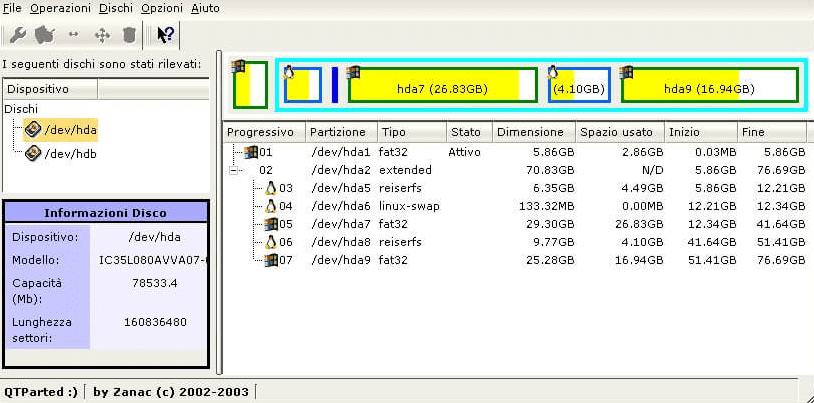
Этот инструмент основан на платформе Qt и разработан как кроссплатформенный, что означает, что он может работать в различных операционных системах, включая Linux, Unix и Windows. Однако он в основном используется в системах Linux и Unix, где он часто включается как часть установки по умолчанию или доступен в репозиториях программного обеспечения.
Как установить и настроить приложение BitWarden в Linux
Qtparted больше не разрабатывается активно и может плохо работать с современными системами или более новыми версиями. Как правило, рекомендуется использовать более современные инструменты, такие как GParted или менеджер разделов KDE, которые активно развиваются и предоставляют более современные и надежные функции разделения.
Фдиск
fdisk — популярная утилита командной строки, используемая для управления таблицами разделов на блочных устройствах, таких как жесткие диски и твердотельные накопители. Он позволяет пользователям создавать, удалять, изменять размер и изменять разделы на диске.
Это широко используемый инструмент для создания разделов диска в Unix-подобных операционных системах, включая Linux. Как и другие инструменты для работы с разделами, fdisk также поддерживает множество форматов файловых систем.
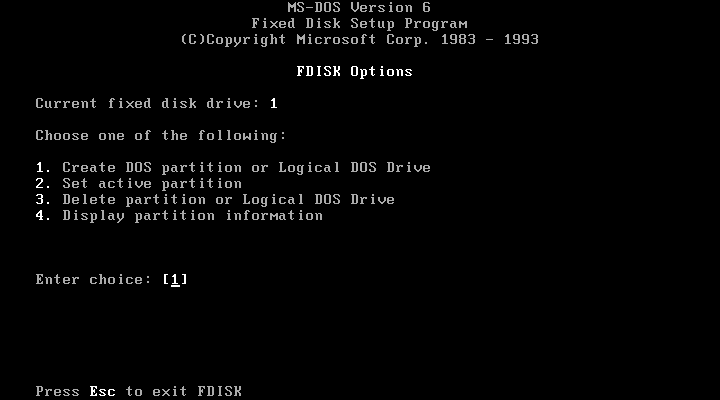
Основной синтаксис для использования команды fdisk:
fdisk [parameters] device
Здесь «устройство» указывает устройство жесткого диска, которое будет разбито на разделы (например, /dev/sda), а «параметры» могут использоваться для указания различных параметров командной строки, управляющих поведением fdisk.
Некоторые из часто используемых параметров с fdisk включают в себя:
- -n: создать новый раздел
- -d: удалить существующий раздел
- -l: список таблиц разделов для указанного устройства
- -p: распечатать таблицу разделов.
- -t: изменить тип раздела.
Например, чтобы создать новый раздел на /dev/sda, вы можете использовать следующую команду.
sudo fdisk /dev/sda
Это запустит инструмент fdisk для указанного диска. Оттуда вы можете использовать различные параметры командной строки для создания, изменения и удаления разделов по мере необходимости.
Cfdisk
Cfdisk — еще один инструмент для управления таблицами разделов на диске. Это также утилита на основе командной строки, которая обеспечивает более простой и удобный интерфейс по сравнению с fdisk.
Он также обеспечивает визуальное представление диска и разделов, что позволяет пользователям легко видеть текущую структуру диска и вносить соответствующие изменения.
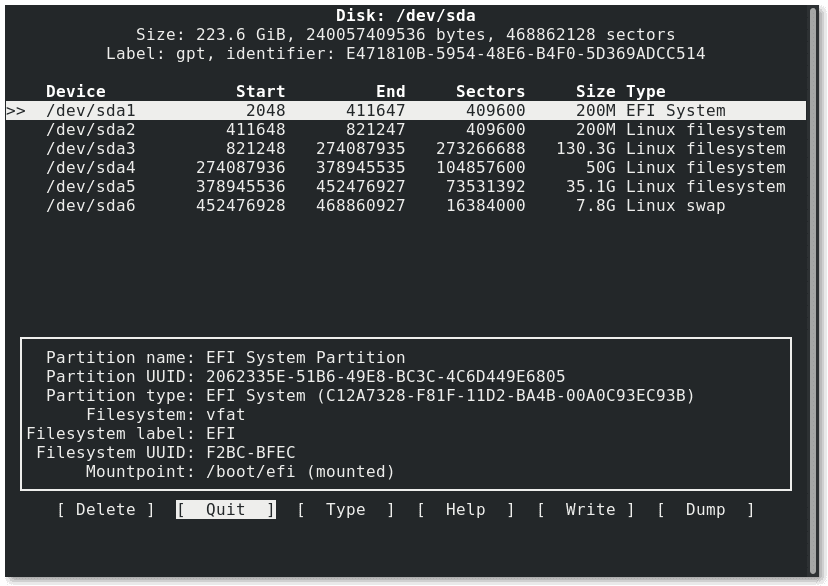
Примечание. Будьте очень осторожны при использовании инструментов диспетчера разделов, так как изменение таблиц разделов может привести к потере данных. Всегда делайте резервную копию важных данных, прежде чем вносить какие-либо изменения в таблицу разделов жесткого диска.
Примечание автора ✍️
Разделение системы Linux может быть важной задачей для оптимизации использования дискового пространства, организации данных и эффективного управления системными ресурсами. Linux предлагает множество мощных инструментов для создания разделов, как графических, так и командных, для выполнения этой задачи.
Я надеюсь, что эта статья помогла вам узнать о лучших менеджерах разделов Linux. Вам также может быть интересно узнать, как создать раздел диска в Windows.
Источник: toadmin.ru